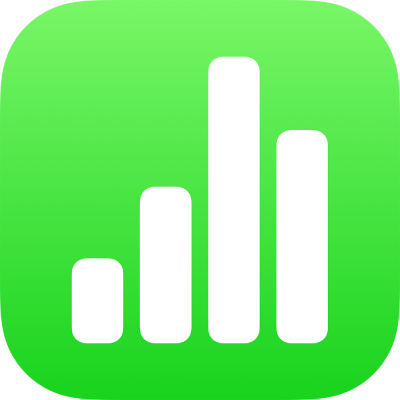
Muihin tiedostomuotoihin vieminen iPhonen Numbersissa
Jos haluat tallentaa kopion Numbers-laskentataulukosta toisessa muodossa, vie se uuteen muotoon. Tämä on kätevää, kun sinun on avattava se toisella apilla tai lähetettävä laskentataulukko henkilöille, jotka käyttävät eri appia. Vietyyn laskentataulukkoon mahdollisesti tehdyt muutokset eivät vaikuta alkuperäiseen.
Huomaa: Jos alkuperäisellä tiedostolla on salasana, sitä käytetään myös PDF- ja Excel-muotoihin viedyissä kopioissa.
Numbers-laskentataulukon kopion tallentaminen toisessa muodossa
Avaa laskentataulukko ja napauta
 .
.Napauta Vie ja napauta sitten muotoa:
PDF: Nämä tiedostot voidaan avata ja niitä voidaan joskus muokata Esikatselun ja Adobe Acrobatin kaltaisissa apeissa. Valitse asetteluvaihtoehto (tulostusasetukset käyttävät tulostimen oletusasetuksia). Jos haluat sisällyttää kommentit, valitse ”Sovita yksi taulukkovälilehti sivua kohden” ja laita kommentit päälle. Jos lisäsit kuvauksia kuviin, piirroksiin, ääneen tai videoon avustavaa teknologiaa (esimerkiksi VoiceOver) varten, ne viedään automaattisesti. Jos haluat sisällyttää suurten taulukoiden käyttöapumerkit, napauta Käyttöapu ja napauta Päällä. Kun olet valinnut sivunasettelun ja muut asetukset, napauta PDF-valintojen oikeassa yläkulmassa Vie.
Excel: Valitse, haluatko luoda Excel-taulukon jokaiselle taulukolle vai jokaiselle Numbersin laskentataulukon taulukkovälilehdelle (jos laskentataulukossasi on useita taulukoita tai taulukkovälilehtiä). Jos valitset Yksi taulukkoa kohden, voit sisällyttää yhteenvetovälilehden, jossa on linkit kaikkiin taulukoihin.
CSV: Viedyssä tiedostossa solujen sisällöt näytetään pilkulla eroteltuina arvoina.
TSV: Viedyssä tiedostossa solujen sisällöt näytetään sarkainkohdilla eroteltuina arvoina.
Numbers-työpohja: Laskentataulukkosi tallennetaan työpohjan valitsimessa työpohjaksi.
Voit myös jakaa työpohjasi. Jos haluat lisätietoja, katso Numbers-työpohjien hallitseminen iPhonessa.
Napauta jotakin laskentataulukon lähetys-, tallennus- tai julkaisuvaihtoehdoista.
Valitse sijainti tai anna vaaditut tiedot (esimerkiksi sähköpostiosoite, jos lähetät sähköpostia) ja lähetä tai julkaise kopio.